¿Qué es el «File Manager» en cPanel y cómo se utiliza?
El «File Manager» es una herramienta esencial que ofrece cPanel para la gestión de archivos en un servidor web. Esta herramienta proporciona una interfaz gráfica que permite a los usuarios administrar, editar, subir, descargar y organizar archivos y carpetas en su cuenta de alojamiento web. El «File Manager» es especialmente útil para aquellos que no están familiarizados con el uso de FTP o que prefieren una interfaz más amigable para la gestión de archivos. Con el «File Manager» en cPanel, los usuarios pueden realizar una amplia gama de tareas relacionadas con la gestión de archivos sin necesidad de utilizar software adicional.
El «File Manager» en cPanel es una herramienta poderosa que permite a los usuarios tener un control total sobre los archivos y carpetas en su cuenta de alojamiento web. Con esta herramienta, los usuarios pueden realizar tareas como crear, editar, eliminar, subir y descargar archivos, así como cambiar los permisos de archivos y carpetas. El «File Manager» también proporciona una forma conveniente de organizar y navegar por la estructura de archivos en el servidor. En resumen, el «File Manager» en cPanel es una herramienta indispensable para la gestión eficiente de archivos en un entorno de alojamiento web.
Accediendo al «File Manager» en cPanel
Acceder al «File Manager» en cPanel es un proceso sencillo que se puede realizar en pocos pasos. Para acceder al «File Manager», primero debe iniciar sesión en su cuenta de cPanel utilizando sus credenciales proporcionadas por su proveedor de alojamiento web. Una vez que haya iniciado sesión en cPanel, busque el icono del «File Manager» en la sección de «Archivos» o «Files». Haga clic en el icono del «File Manager» para abrir la herramienta.
Otra forma de acceder al «File Manager» es a través de la barra de direcciones del navegador. Simplemente escriba su nombre de dominio seguido de «/cpanel» (por ejemplo, midominio.com/cpanel) y luego inicie sesión con sus credenciales. Una vez dentro de cPanel, busque el icono del «File Manager» y haga clic en él para abrir la herramienta. Una vez que haya accedido al «File Manager», estará listo para comenzar a gestionar sus archivos y carpetas.
Navegando y gestionando archivos con el «File Manager»
Una vez dentro del «File Manager», se encontrará con una interfaz intuitiva que le permite navegar y gestionar sus archivos y carpetas de manera eficiente. En la parte izquierda de la interfaz, encontrará la estructura de directorios de su cuenta de alojamiento web, lo que le permitirá navegar por las diferentes carpetas y subcarpetas. Puede hacer clic en las carpetas para expandirlas y ver su contenido, o hacer clic en los nombres de archivo para ver su contenido o realizar acciones sobre ellos.
En la parte derecha de la interfaz, encontrará una vista detallada del contenido de la carpeta seleccionada, lo que le permitirá ver los archivos y carpetas que contiene. Desde aquí, puede realizar una variedad de acciones, como crear nuevas carpetas, subir archivos, descargar archivos, editar archivos, cambiar permisos y eliminar archivos o carpetas. El «File Manager» también ofrece opciones de búsqueda y filtrado para ayudarle a encontrar rápidamente los archivos que está buscando. En resumen, el «File Manager» proporciona todas las herramientas necesarias para navegar y gestionar eficientemente los archivos en su cuenta de alojamiento web.
Creando y editando archivos con el «File Manager»
El «File Manager» en cPanel ofrece la capacidad de crear y editar archivos directamente desde la interfaz web, lo que puede ser útil para realizar cambios rápidos en los archivos sin necesidad de utilizar un editor de texto externo. Para crear un nuevo archivo, simplemente haga clic en el botón «Nuevo archivo» en la parte superior de la interfaz, ingrese el nombre del archivo y haga clic en «Crear». Una vez creado, puede hacer doble clic en el archivo para editarlo directamente desde el «File Manager».
Para editar un archivo existente, simplemente haga clic en el nombre del archivo para abrirlo en el editor integrado del «File Manager». Desde aquí, puede realizar cambios en el contenido del archivo y guardarlos directamente desde la interfaz web. El editor del «File Manager» ofrece resaltado de sintaxis para una variedad de lenguajes de programación, lo que facilita la edición de archivos HTML, CSS, JavaScript, PHP y otros tipos de archivos. En resumen, el «File Manager» en cPanel proporciona todas las herramientas necesarias para crear y editar archivos directamente desde la interfaz web.
Subiendo y descargando archivos con el «File Manager»
El «File Manager» en cPanel facilita la tarea de subir y descargar archivos a y desde su cuenta de alojamiento web. Para subir un archivo, simplemente haga clic en el botón «Subir» en la parte superior de la interfaz, seleccione el archivo que desea subir desde su computadora y haga clic en «Subir». El archivo se cargará en la carpeta actual y estará disponible para su uso inmediato.
Para descargar un archivo desde su cuenta de alojamiento web, simplemente seleccione el archivo que desea descargar haciendo clic en su nombre, luego haga clic en el botón «Descargar» en la parte superior de la interfaz. El archivo se descargará a su computadora local y estará listo para su uso. El «File Manager» también ofrece la capacidad de comprimir archivos y carpetas en un archivo ZIP antes de descargarlos, lo que puede ser útil para transferir múltiples archivos a la vez. En resumen, el «File Manager» en cPanel proporciona todas las herramientas necesarias para subir y descargar archivos de manera eficiente.
Cambiando permisos de archivos y carpetas con el «File Manager»

El «File Manager» en cPanel permite a los usuarios cambiar los permisos de archivos y carpetas para controlar quién puede acceder, leer, escribir o ejecutar determinados archivos o directorios. Para cambiar los permisos de un archivo o carpeta, simplemente haga clic con el botón derecho en el nombre del archivo o carpeta y seleccione la opción «Permisos». Desde aquí, puede seleccionar los permisos deseados utilizando casillas de verificación o ingresando valores numéricos específicos.
Los permisos se dividen en tres categorías: propietario, grupo y otros. Cada categoría tiene permisos separados para leer, escribir y ejecutar. Al ajustar los permisos según sus necesidades específicas, puede controlar quién puede acceder y realizar acciones sobre sus archivos y carpetas. Es importante tener cuidado al cambiar los permisos, ya que configurarlos incorrectamente puede afectar el funcionamiento de su sitio web o aplicación. En resumen, el «File Manager» en cPanel proporciona todas las herramientas necesarias para cambiar los permisos de archivos y carpetas de manera segura y eficiente.
Otras funciones útiles del «File Manager» en cPanel
Además de las funciones mencionadas anteriormente, el «File Manager» en cPanel ofrece una variedad de otras funciones útiles que pueden facilitar la gestión de archivos en su cuenta de alojamiento web. Estas funciones incluyen la capacidad de copiar, mover y renombrar archivos y carpetas, así como la capacidad de previsualizar archivos directamente desde la interfaz web. El «File Manager» también ofrece opciones avanzadas como la capacidad de editar los tipos MIME y configurar redirecciones directamente desde la interfaz.
Otra función útil del «File Manager» es la capacidad de administrar las versiones anteriores de sus archivos utilizando la función de copia de seguridad integrada. Esta función le permite restaurar versiones anteriores de sus archivos en caso de que realice cambios no deseados o elimine accidentalmente un archivo importante. En resumen, el «File Manager» en cPanel proporciona una amplia gama de funciones útiles que hacen que la gestión de archivos en su cuenta de alojamiento web sea rápida, fácil y eficiente.







0 comentarios